Betulkan Hos Infrastruktur Shell telah berhenti bekerja di Windows 10
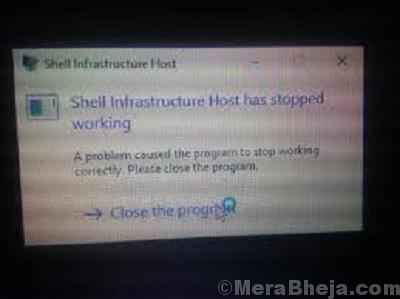
- 3550
- 787
- Noah Torp
Ramai pengguna telah melaporkan bahawa semasa menggunakan akaun tetamu di sistem mereka, mereka mendapat kesilapan:
Hos Infrastruktur Shell telah berhenti berfungsi
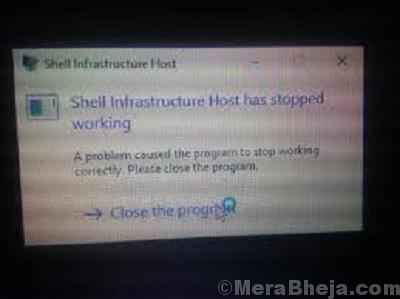
Pop timbul ini terus muncul semula tidak kira berapa kali anda menutup kotak ralat. Ia menyebabkan kerja berhenti.
Kesalahan ini belum ditetapkan oleh Microsoft pada masa kini, walaupun banyak menimbulkan kebimbangan, bagaimanapun, sekiranya mereka melancarkan pembetulan, ia boleh dimuat turun melalui kemas kini Windows. Inilah prosedur untuk mengemas kini Windows.
Berikut adalah penyelesaian yang kita boleh cuba menangani situasi itu:
1 log masuk ke sistem sebagai pentadbir
2 Pasang semula pakej Microsoft yang boleh diedarkan
3 Tukar Jenis Permulaan ke Permulaan Selektif
Isi kandungan
- Penyelesaian 1] Log masuk ke sistem sebagai pentadbir
- Penyelesaian 2] Pasang semula pakej Microsoft yang boleh diagihkan
- Penyelesaian 3] Tukar Jenis Permulaan ke Permulaan Selektif
Penyelesaian 1] Log masuk ke sistem sebagai pentadbir
Sekiranya akaun tetamu tidak berfungsi, kami boleh log masuk menggunakan akaun pentadbir. Cukup tekan Ctrl + alt + del Untuk membuka tetingkap Pilihan Keselamatan dan pilih Ubah Pengguna. Kemudian log masuk menggunakan Akaun pentadbir.
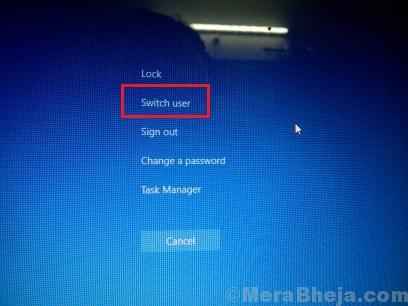
Namun, ini bukan penyelesaian. Sebaliknya, sebab seseorang membuat akaun tetamu adalah supaya beberapa pengguna dapat menggunakan sistem tanpa keistimewaan pentadbir.
Penyelesaian 2] Pasang semula pakej Microsoft yang boleh diagihkan
1] Tekan Menang + r Untuk membuka tetingkap Run dan taipkan arahan Appwiz.cpl. Tekan Enter untuk membuka menu program dan ciri.
2] Klik kanan setiap Program Pakej Microsoft Redistributable Satu demi satu.
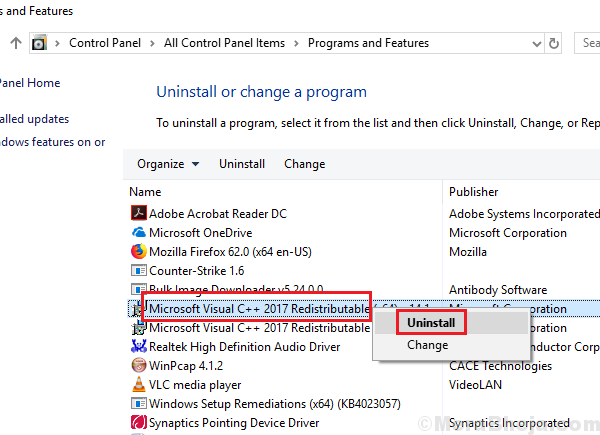
3] Mula semula sistem anda.
4] Sekarang muat turun pakej Microsoft yang boleh diagihkan dari laman web Microsoft di sini.
5] Klik pada Muat turun dan Pilih vcredist_x64.exe dan vcredist_x86.exe dan klik pada Seterusnya untuk memuat turun kedua -dua pemasang dan pasangkannya di PC anda.
6] Setelah dipasang di komputer anda, mulakan semula PC anda. Periksa sama ada masalah anda telah diselesaikan atau tidak.
Penyelesaian 3] Tukar Jenis Permulaan ke Permulaan Selektif
1] Tekan Menang + r Untuk membuka tetingkap Run dan taipkan arahan msconfig. Tekan Enter untuk membuka tetingkap Konfigurasi Sistem.
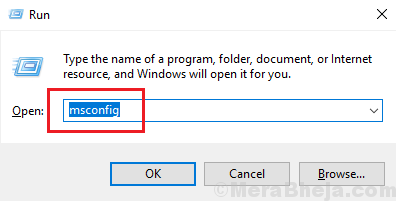
2] di Umum tab, pilih permulaan selektif dan periksa kotak pilihan yang sepadan dengan Perkhidmatan Sistem Beban dan Muatkan item permulaan.
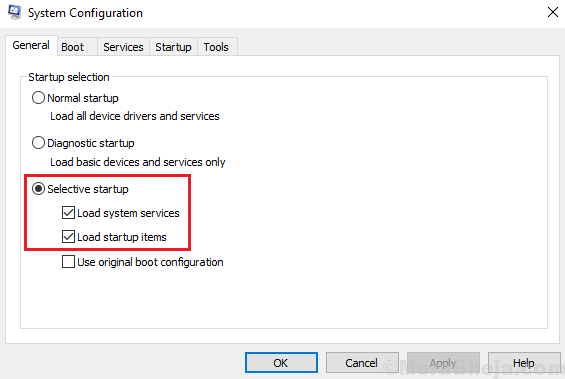
3] Klik Memohon Dan kemudian okey Untuk menyimpan tetapan.
Mula semula sistem dan periksa sama ada ia membantu dengan masalah.
Semoga ia membantu!
- « Betulkan gagal memindahkan mesej log ke acara log dengan status 50
- Betulkan COMCTL32.Fail OCX hilang atau tidak sah di Windows 10/11 »

